銀行から取引明細書を受け取ると、紙の形式またはPDF形式で提供されることが一般的です。PDFは安全性が高く、最も広く利用されているファイル形式のひとつですが、データを編集・分析したい場合には不便なことがあります。
そこで便利なのが、PDF銀行取引明細書をExcelまたはCSV形式に変換する方法です。ExcelやCSV形式にすれば、数値の集計、分類、分析が簡単になり、家計簿管理や経費精算の効率が格段に上がります。
この記事では、PDFの銀行取引明細書をExcel/CSVに変換する3つの実用的な方法を詳しく紹介します。
方法1. UPDFでPDF銀行取引明細書をExcel/CSVに変換する
準備が整ったら、UPDFを使って銀行取引明細書をExcelまたはCSV形式に変換する方法をご紹介します。
UPDFは、高速かつ正確なPDFコンバーターで、元の書式を保持したままPDFをさまざまな形式に変換できます。WindowsやMacに対応しており、1日2回まで無料で利用可能です。
以下は、UPDFでPDF銀行取引明細書をExcel/CSVに変換するステップバイステップガイドです。
ステップ1:UPDFをダウンロードしてPDF銀行取引明細書を開く
- 下の「無料ダウンロード」ボタンをクリックして、UPDFインストーラーを取得します。
- インストーラーを実行してUPDFをインストールします。
- UPDFを起動し、「ファイルを開く」をクリックして、変換したいPDF形式の銀行取引明細書を選択します。
Windows • macOS • iOS • Android 100%安全
ステップ2:PDFエクスポートへ進む
- PDFファイルを開いたら、画面上の「ツール」アイコンをクリックします。
- 「PDFコンバーター」の下にある「その他」を選択します。
- 変換先として、Excel(.xlsx) または CSV(.csv) を選択します。
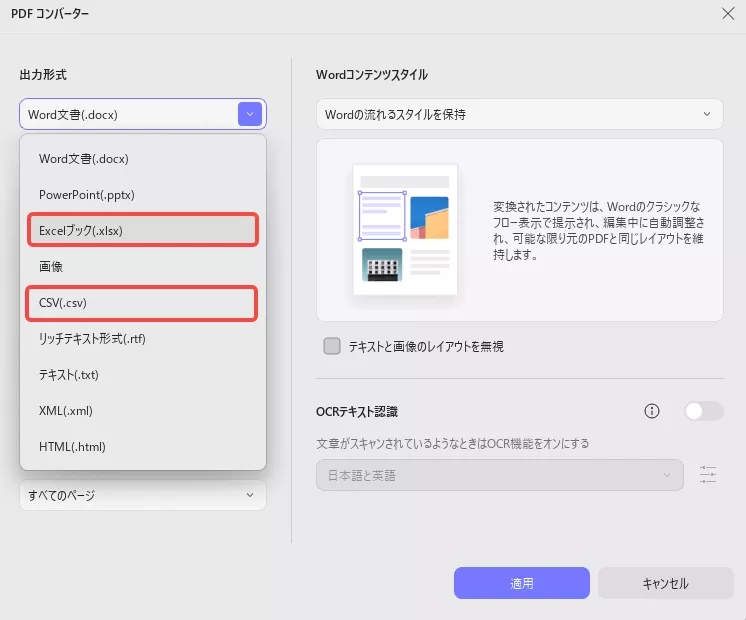
ステップ3:PDFをExcelまたはCSVに変換する
- これで、銀行取引明細書のPDFがExcelまたはCSV形式に変換されます。
- 出力形式とページ範囲を確認します。
- 設定が完了したら、「適用」をクリックします。
方法2:PDF銀行取引明細書をExcelまたはCSVにバッチ変換する方法
複数のPDF銀行取引明細書を一度に変換する必要がある場合、UPDFの一括変換機能が非常に便利です。わずか3ステップで、PDF銀行取引明細書をExcelまたはCSVに効率よく変換できます。
ステップ1:ツール > 変換をクリック
UPDFを起動し、メインインターフェースに移動します。まだダウンロードしていない場合は、下のボタンからUPDFを取得できます。
Windows • macOS • iOS • Android 100%安全
メニューの「ツール」をクリックすると、さらにオプションが表示されます。その中から「変換」を選択します。
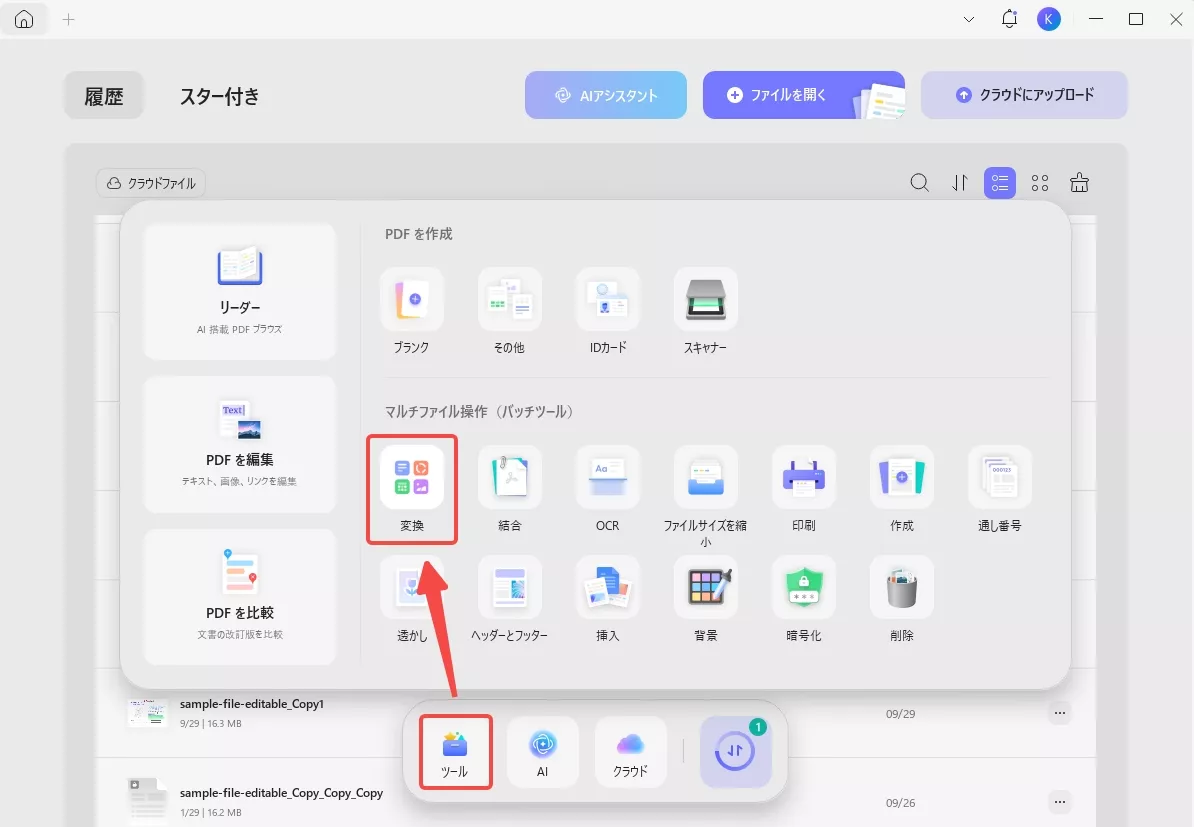
ステップ2:変換するファイルを追加
- バッチ変換を行う場合は、「ファイルを追加」横の下向き矢印をクリックし、「フォルダを追加」を選択します。
- 「変換」を選択した後、画面中央の「ファイルを追加」オプションをクリックします。
- 変換したいPDFファイルをドラッグ&ドロップすることも可能です。
- UPDFで開いているPDFを一括追加したい場合は、「開いているファイルを追加」を選択します。
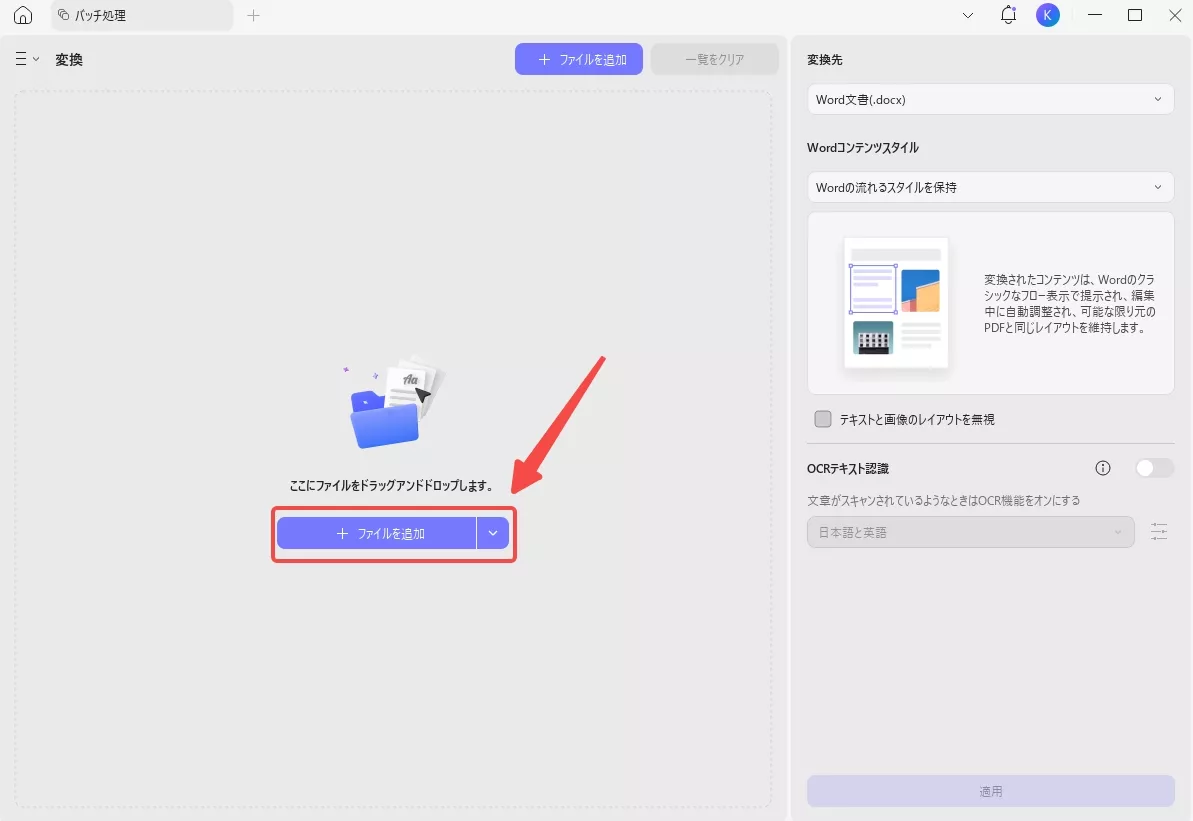
ステップ3:出力形式をExcelまたはCSVとして選択
- 必要なファイルやフォルダを追加したら、右側の「変換」オプションから出力形式を選択します。
- 「Excel」または「CSV」を選択し、「適用」をクリックします。
- これで、複数のPDF銀行取引明細書が一括でExcelまたはCSV形式に変換されます。
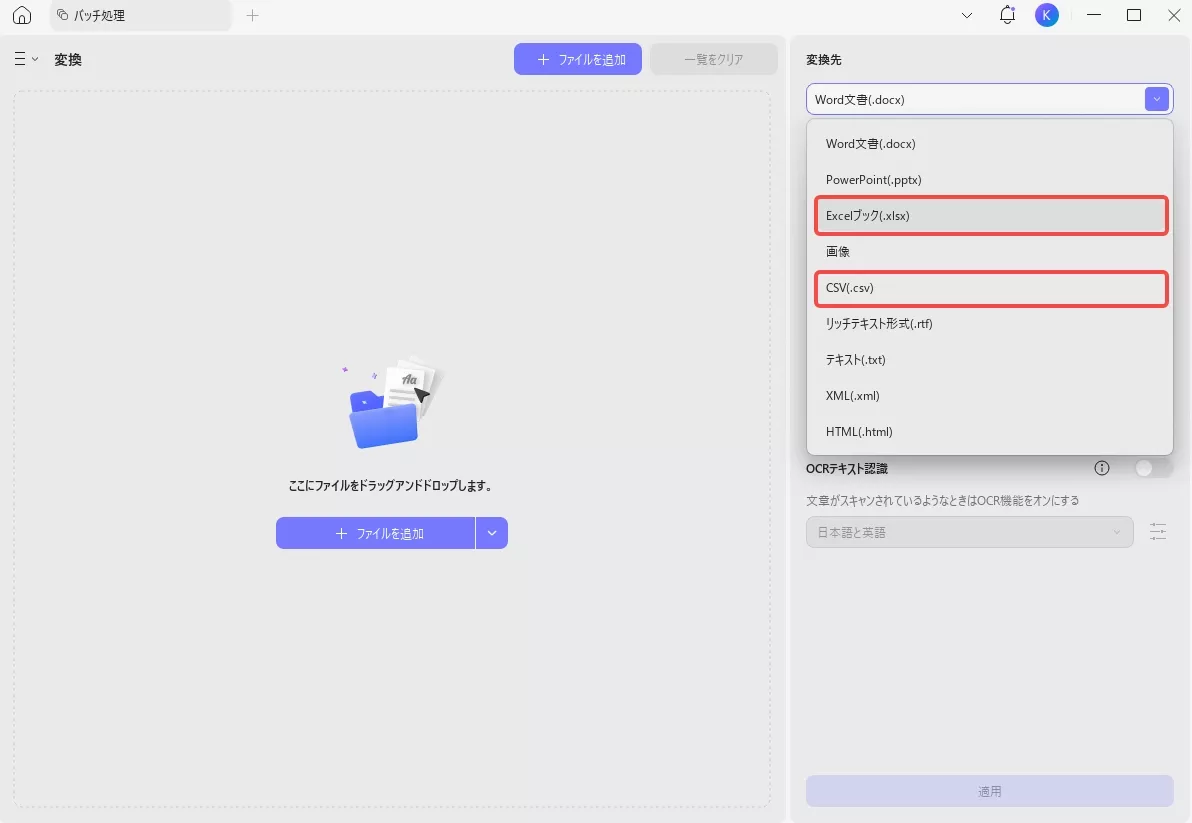
方法3. スキャンしたPDF銀行取引明細書を編集可能なExcelまたはCSVに変換する
紙の銀行取引明細書をスキャンしてPDF化したファイルは、通常の方法では編集や変換ができません。しかし、UPDFを使えば、スキャンPDFもOCR機能を活用してExcelやCSVに変換可能です。
ステップ1:OCR機能にアクセスする
- 変換したいスキャンPDF銀行取引明細書をUPDFで開きます。
- 画面左側の「ツール」から「OCR」を選択します。
注:
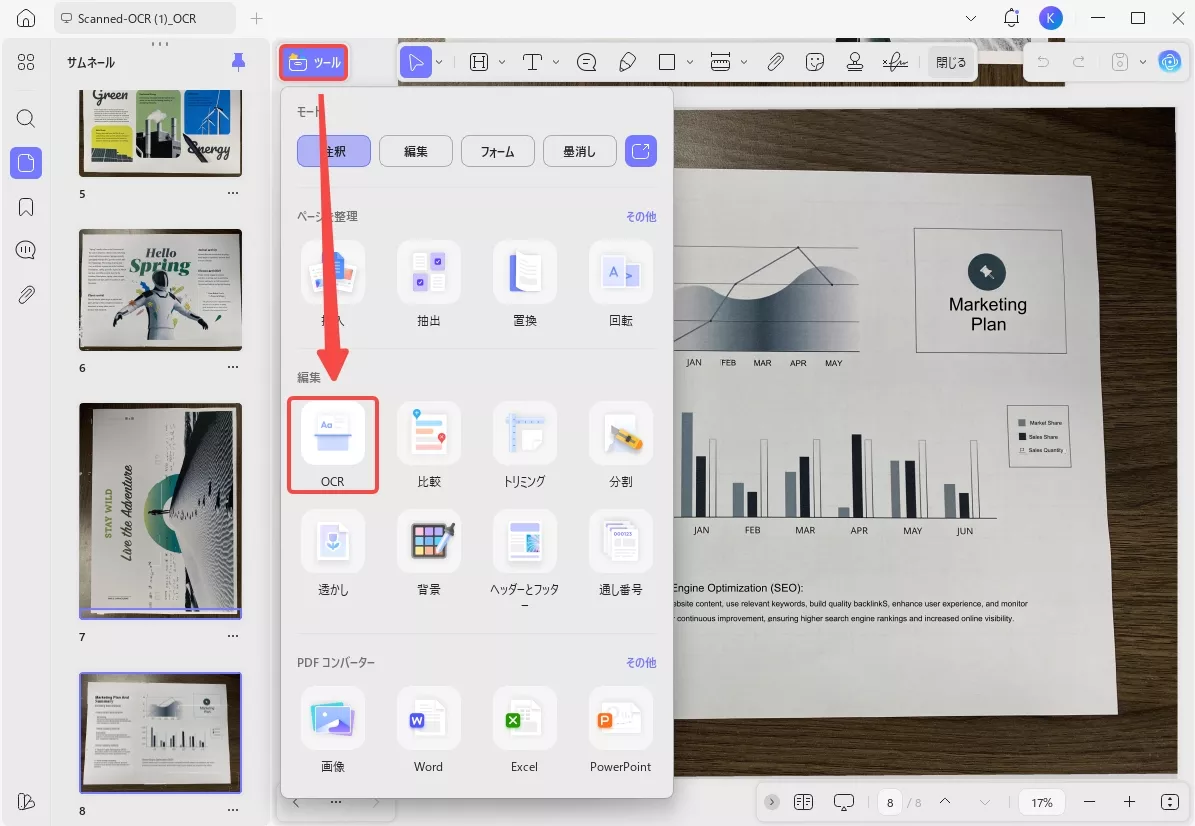
ステップ2:OCRを実行する
- 3つのオプションが表示されます:
- 編集可能なPDF
- テキストと画像のみ
- 検索可能なPDFのみ
- 「レイアウト設定」「文書言語」「ページ範囲」など必要な設定を調整します。
- 「変換」ボタンをクリックしてOCR処理を開始します。
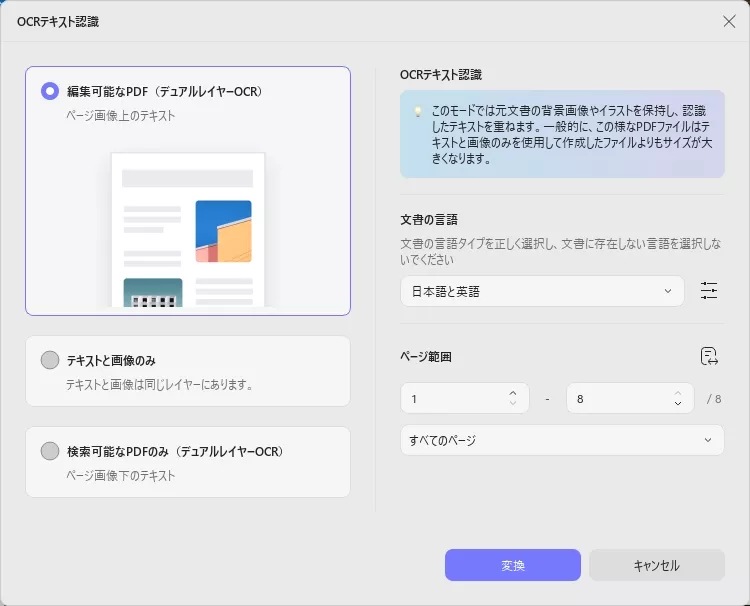
ステップ3:PDFを編集可能なExcelまたはCSVに変換する
- OCR処理が完了したPDFを開き、方法1で説明した手順に従います。
- 「PDFをエクスポート」アイコンを選択し、出力形式として「Excel」または「CSV」を選択します。
- 「エクスポート」をクリックすると、編集可能な形式に変換されます。
UPDFを使えば、スキャンPDFの銀行取引明細書も簡単にExcelやCSVに変換でき、データの整理や管理、分析が効率的に行えます。
「無料ダウンロード」ボタンをクリックして、今すぐUPDFを試してみてください。
Windows • macOS • iOS • Android 100%安全
銀行取引明細書とは何ですか?
銀行取引明細書は、銀行口座の1か月間の全取引をまとめた法的文書です。これには、以下の内容が含まれます。
- 引き出しや預金
- 支払い・請求書の処理
- 得た利息
- 月の始めと終わりの残高
銀行取引明細書は、口座保有者が金融の流れを正確に把握するのに役立ちます。また、以下のような目的でも使用されます。
- 詐欺の検出
- 会計処理
- ビジネスローンの保証
- 税務申告
- 銀行や自身による取引エラーの確認
銀行取引明細書は、紙媒体、電子形式、PDFなどさまざまな形式で提供されます。そのため、キャッシュフローの管理や資金状況の確認に欠かせない重要な書類です。
なぜPDF銀行取引明細書をExcelまたはCSVに変換したいのですか?
銀行取引明細書をPDF形式のまま利用することもできますが、次の理由からExcelやCSVに変換することが推奨されます。
柔軟なデータ活用
データベースへの取り込みや会計ソフトとの連携など、さまざまな用途に活用できます。PDFでは難しい自動計算やフィルタリングも簡単に行えます。
読みやすさの向上
PDF形式の明細書は、小さな文字や不明瞭な区切り線で表示されることがあり、取引内容の確認が難しい場合があります。ExcelやCSVに変換することで、表形式で整理され、見やすくなります。
データの計算・分析が簡単
ExcelやCSVに変換すれば、特定の日の支出や収入をすぐに計算でき、銀行の計算が正しいか確認することも容易です。
視覚化・管理が容易
変換したデータを使って、グラフやチャートを作成できます。これにより、収入や支出の傾向を視覚的に把握し、キャッシュフローを効率的に管理できます。
なぜUPDFがPDF銀行取引明細書をExcel/CSVに変換するのに最適なのか?
UPDFは、銀行取引明細書をPDFからExcelやCSVに変換する作業を簡単かつ正確に行えるツールです。他にもPDF変換ツールは存在しますが、UPDFが特に優れている理由は以下の通りです。
- 高度なPDF編集機能:単なるコンバーターではなく、PDFの編集や注釈の追加、ハイライト、付箋、画像の変更など、多彩な操作が可能です。これにより、必要な情報を確認しながら効率的に作業できます。
- AI統合による便利機能:AI機能を活用すれば、PDF内の情報を解析して質問したり、アイデアを生成したりすることが可能です。銀行取引明細書の場合、最大の費用を見つけたり、キャッシュフローを改善するヒントを得たり、要約を作成することもできます。
- 正確かつ高速な変換:PDF銀行取引明細書をExcelやCSVに変換する際、元の書式を保持しながら正確にデータを抽出します。これにより、手作業での修正がほとんど不要です。
- マルチプラットフォーム対応:Windows、Mac、iOS、Androidなど、主要なデバイスで利用可能です。オフィスでも自宅でも、さまざまな環境で作業を行えます。
- 無料で試せる&柔軟なアップグレード:まずは無料版を試して変換の正確さを確認できます。必要に応じて、有料版にアップグレードすれば、より多くのファイルを一括変換したり、追加機能を利用したりできます。
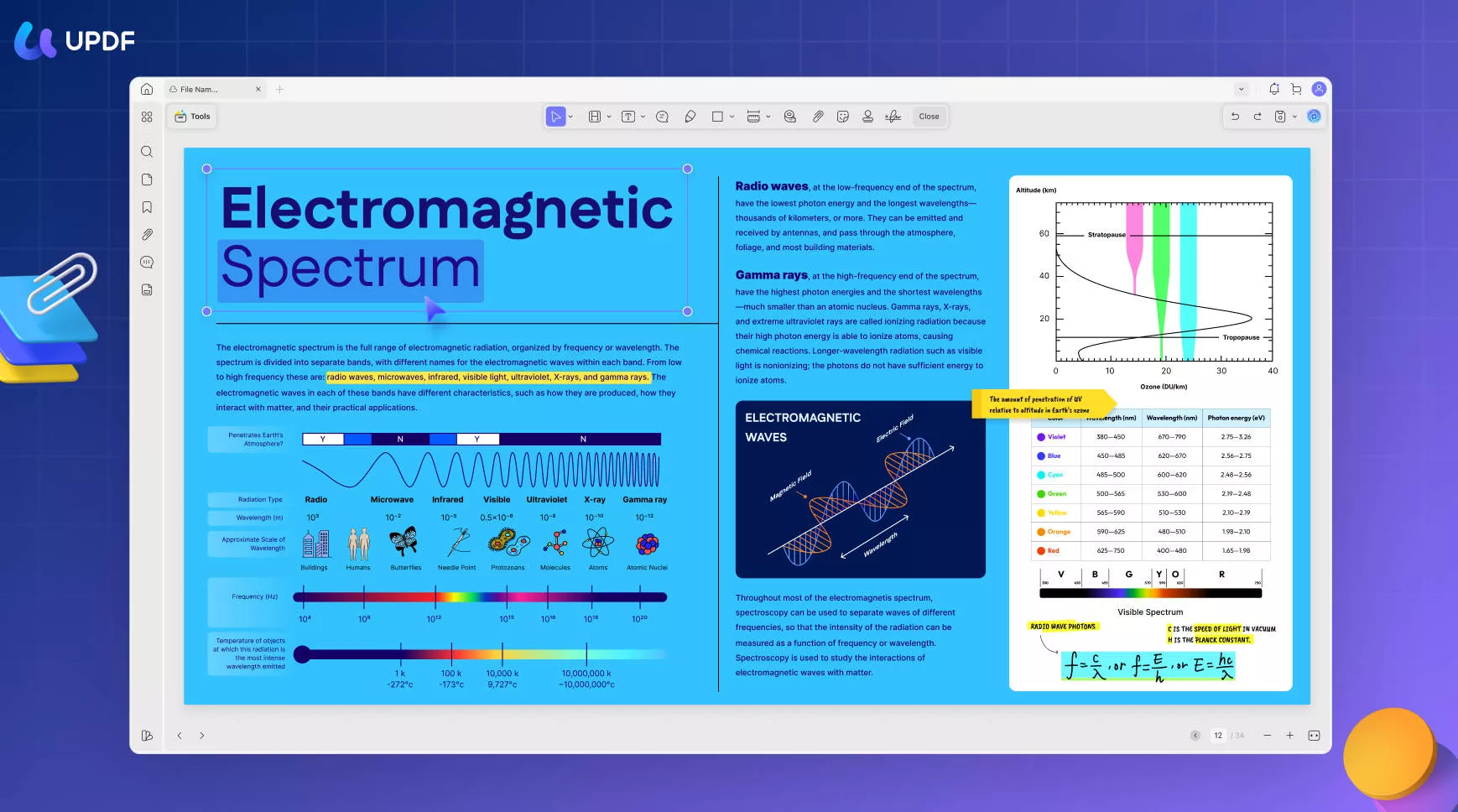
UPDFを使えば、銀行取引明細書のExcel/CSV変換だけでなく、PDFの整理、編集、分析まで一つのツールで完結します。これにより、効率的でスマートな作業環境を実現できます。
UPDFをさらに詳しく知りたい方は、こちらのレビュー記事をお読みください!
結論
銀行取引明細書には、個人や企業の財務活動に関する重要な情報が含まれているため、安全かつ正確な管理が必要です。PDF形式の銀行取引明細書をExcelまたはCSVに変換することで、データの整理や分析が簡単になり、キャッシュフローの改善や財務状況の把握に役立ちます。
変換作業は難しく感じるかもしれませんが、ステップバイステップのガイドと、信頼性の高いソフトウェアであるUPDFを活用すれば、作業時間を大幅に短縮できます。UPDFを使えば、PDFの編集や注釈追加、OCR機能も利用可能で、銀行取引明細書の管理がさらに効率的になります。
今すぐUPDFをダウンロードして、PDF銀行取引明細書をExcel/CSVに変換し、財務管理をスマートに進めましょう。
Windows • macOS • iOS • Android 100%安全
 UPDF
UPDF
 Windows版UPDF
Windows版UPDF Mac版UPDF
Mac版UPDF iPhone/iPad版UPDF
iPhone/iPad版UPDF Android版UPDF
Android版UPDF UPDF AI オンライン
UPDF AI オンライン UPDF Sign
UPDF Sign PDF編集
PDF編集 PDF注釈付け
PDF注釈付け PDF作成
PDF作成 PDFフォーム
PDFフォーム リンクの編集
リンクの編集 PDF変換
PDF変換 OCR機能
OCR機能 PDFからWordへ
PDFからWordへ PDFから画像へ
PDFから画像へ PDFからExcelへ
PDFからExcelへ PDFのページ整理
PDFのページ整理 PDF結合
PDF結合 PDF分割
PDF分割 ページのトリミング
ページのトリミング ページの回転
ページの回転 PDF保護
PDF保護 PDF署名
PDF署名 PDFの墨消し
PDFの墨消し PDFサニタイズ
PDFサニタイズ セキュリティ解除
セキュリティ解除 PDF閲覧
PDF閲覧 UPDF クラウド
UPDF クラウド PDF圧縮
PDF圧縮 PDF印刷
PDF印刷 PDFのバッチ処理
PDFのバッチ処理 UPDF AIについて
UPDF AIについて UPDF AIソリューション
UPDF AIソリューション AIユーザーガイド
AIユーザーガイド UPDF AIによくある質問
UPDF AIによくある質問 PDF要約
PDF要約 PDF翻訳
PDF翻訳 PDF付きチャット
PDF付きチャット AIでチャット
AIでチャット 画像付きチャット
画像付きチャット PDFからマインドマップへの変換
PDFからマインドマップへの変換 PDF説明
PDF説明 学術研究
学術研究 論文検索
論文検索 AI校正ツール
AI校正ツール AIライター
AIライター AI宿題ヘルパー
AI宿題ヘルパー AIクイズメーカー
AIクイズメーカー AI数学ソルバー
AI数学ソルバー PDFからWordへ
PDFからWordへ PDFからExcelへ
PDFからExcelへ PDFからPowerPointへ
PDFからPowerPointへ ユーザーガイド
ユーザーガイド UPDFを使いこなすヒント
UPDFを使いこなすヒント よくあるご質問
よくあるご質問 UPDF レビュー
UPDF レビュー ダウンロードセンター
ダウンロードセンター ブログ
ブログ ニュースルーム
ニュースルーム 技術仕様
技術仕様 更新情報
更新情報 UPDF vs. Adobe Acrobat
UPDF vs. Adobe Acrobat UPDF vs. Foxit
UPDF vs. Foxit UPDF vs. PDF Expert
UPDF vs. PDF Expert











